
Ultimo aggiornamento il

Instagram Reels è un modo divertente per comunicare con i tuoi amici mentre sei in viaggio e puoi anche caricare Instagram Reels da un computer.
La funzione Instagram Reels ti consente di creare e condividere brevi video con musica, filtri e altri effetti. È comodo sul tuo telefono mentre sei in viaggio. Ma cosa succede se devi caricare Instagram Reels da un computer?
Devi rivolgerti al Web per caricare Instagram Reels dal tuo computer. Sebbene la versione web non includa tante funzionalità di modifica come quella mobile, consente di caricare file video per creare Reels.
Instagram ti consente di creare video che durano fino a 90 secondi e possono essere eseguiti dal tuo computer Mac, PC, Chromebook o Linux.
Carica bobine di Instagram da un computer
Instagram Reels è un modo fantastico per condividere brevi video con altri utenti sulla piattaforma. Puoi facilmente creare e modificare video dal tuo telefono per condividerli con altri utenti. Tuttavia, potresti avere video che desideri pubblicare dal tuo PC e non sul tuo telefono.
Forse hai video più vecchi sul tuo Mac o PC che vuoi condividere con altri. O forse le opzioni di modifica su Instagram non sono sufficienti e utilizzi un software di modifica video sul tuo computer.
In ogni caso, puoi caricare Instagram Reels da un computer seguendo i seguenti passaggi.
Per condividere Instagram Reels da un computer:
- Apri un browser sul desktop, vai a Instagram. come accedi se non lo sei già.
- Clic Creare dal pannello di sinistra.
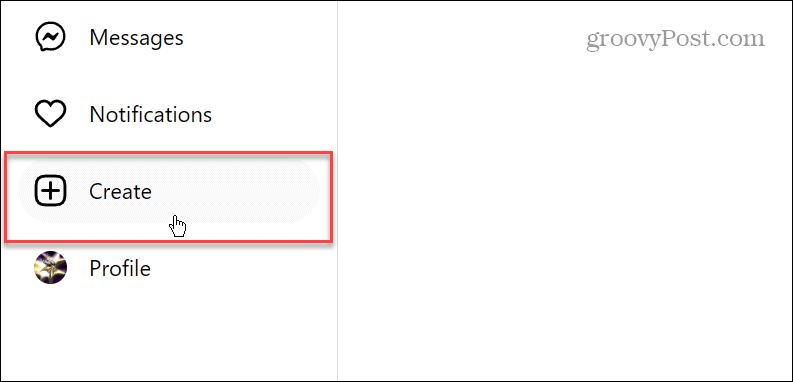
- Quando il Crea nuovo post viene visualizzata la finestra, fare clic su Seleziona dal computer
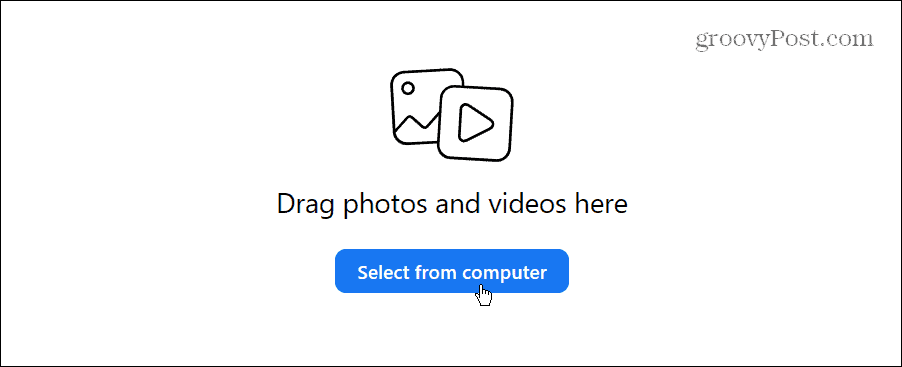
- Passa al video che desideri condividere e fai doppio clic sul file per caricarlo su Instagram.
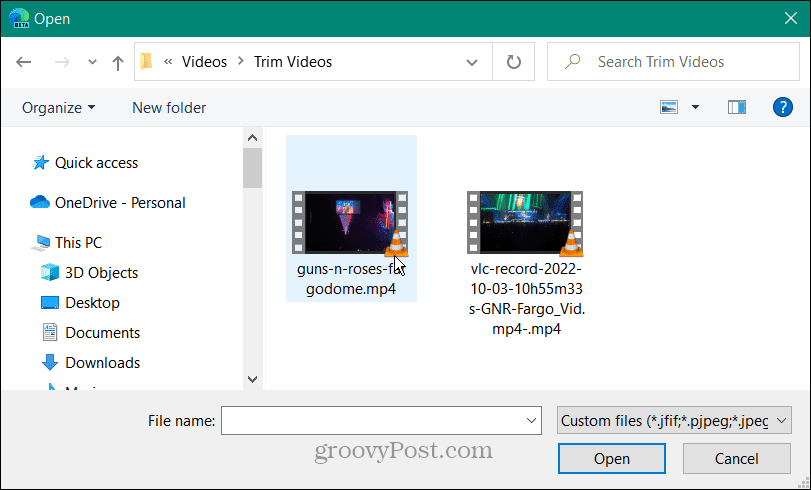
- È possibile ritagliare il video facendo clic su pulsante di ritaglio nell'angolo in basso a sinistra quando il video viene caricato.
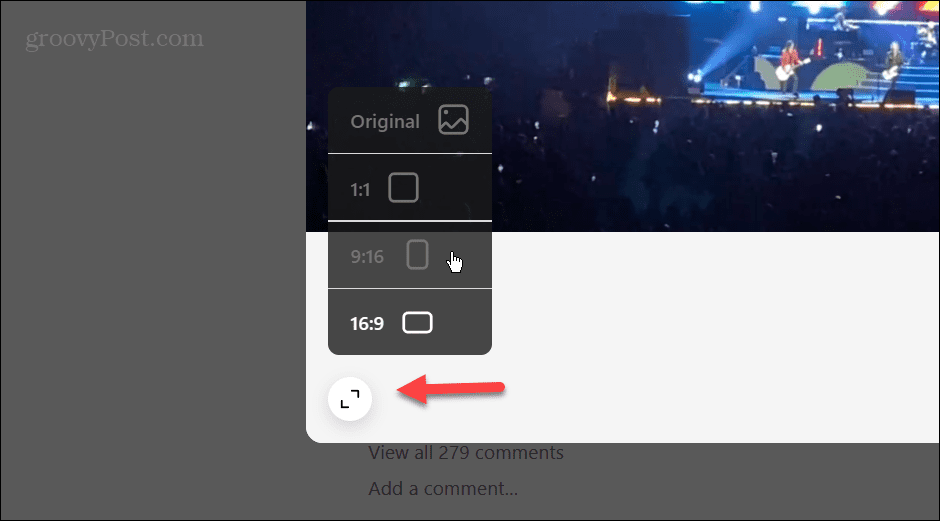
- Quando sei pronto, fai clic Prossimo nell'angolo in alto a destra della finestra.
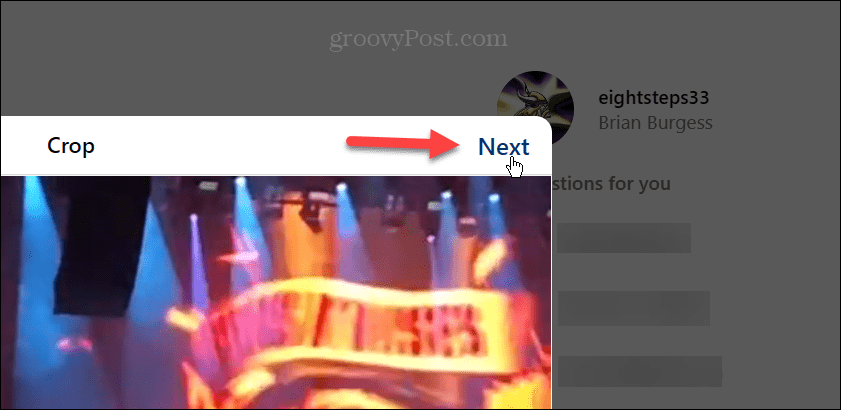
- Ora, sul Modificare schermata, è possibile selezionare a Foto di copertina utilizzando un'immagine esistente dal video o selezionare un'immagine memorizzata direttamente sul computer.
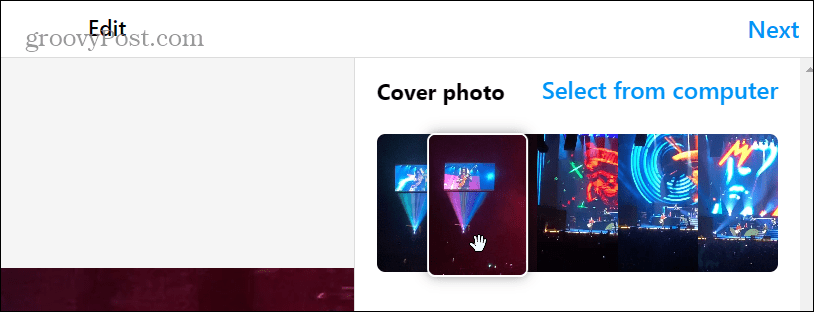
- Sotto il Ordinare sezione, puoi rimuovere parti del video che non desideri conservare. Inoltre, se hai intenzione di utilizzare l'audio esistente del video, mantieni il file Suono acceso interruttore abilitato.
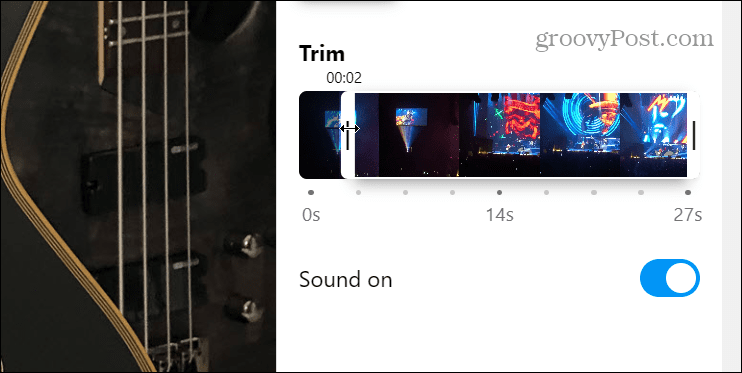
- Dopo aver selezionato una foto di copertina e ritagliato il video, fai clic su Prossimo pulsante.

- Digita una descrizione per il tuo Reel e aggiungi la tua posizione se vuoi che si sappia. Da questa sezione, puoi anche impostare l'accessibilità e altre impostazioni come se consentire o meno i commenti per il post.
- Clic Condividere nell'angolo in alto a destra per pubblicarlo su Instagram. Riceverai una notifica quando il Reel pubblica su Instagram.
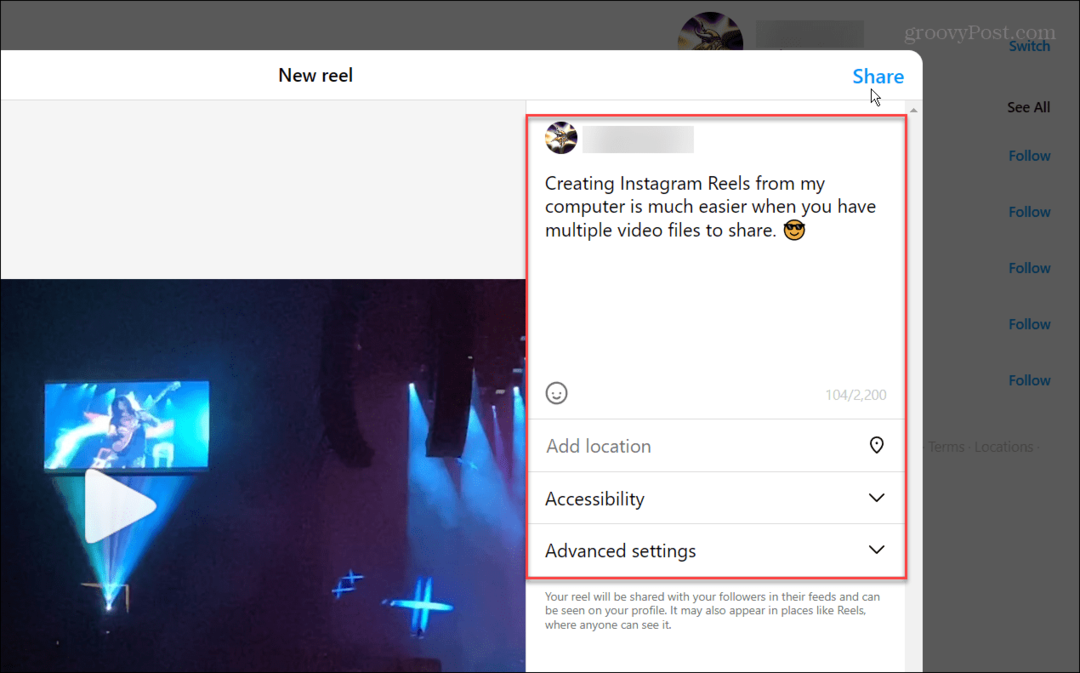
Vale anche la pena notare che quando si caricano video da convertire in Reels dalla versione desktop, ci sono meno opzioni rispetto all'app mobile. Non ti consente di aggiungere musica dal database di Instagram. Quindi, dovrai attenersi all'audio originale del video o modificare la musica prima di caricarlo.
Inoltre, non sarai in grado di aggiungere cose divertenti come adesivi, testo o altri effetti visivi. Attualmente, le uniche opzioni dal desktop sono ritaglio, Rifiniturae scegliendo le copertine per i tuoi Reels.
Utilizzo di Instagram Reels da un computer
Avere la possibilità di aggiungere Instagram Reels dal tuo computer è una funzione utile.
Ad esempio, potresti avere video pesantemente modificati con programmi desktop più robusti. Oppure potresti voler pubblicare clip di gioco dal tuo computer.
Sei interessato a saperne di più sull'editing dei video? Scopri come modifica i video sul tuo iPhone o come utilizzare lo strumento di creazione video su Windows 11 chiamato Clipchamp. Se vuoi soluzioni gratuite per il desktop, puoi farlo tagliare i video con VLC.
Se sei un nuovo utente Mac, leggi la nostra introduzione a modificare video con iMovie. E se i social media sono la tua opzione preferita, informati l'invio di video su Discord oppure scopri come aggiungi e modifica la musica sui video di TikTok per farli risaltare.
Come trovare il codice Product Key di Windows 11
Se devi trasferire il codice Product Key di Windows 11 o ne hai solo bisogno per eseguire un'installazione pulita del sistema operativo,...
